Konverter, rediger og komprimer videoer/lyder i 1000+ formater med høy kvalitet.
Topp 10 videosammenslåinger for forskjellige enheter med trinn
Noen ganger vil du slå sammen korte videoer og publisere dem på medieplattformer når du er på reise. Eller samle inn dine vanlige videoopptak til selskapets årsmøterapport. Hvordan velger du da videosammenslåing? Selv om de noen ganger bruker forskjellige enheter for å slå sammen videoer, hvilke produkter kan sikre videoresultater av høy kvalitet? Denne artikkelen vil anbefale ti produkter, som dekker ulike behov for desktop-mobiler; les videre for å velge ditt produkt!
Guideliste
En profesjonell og enkel videosammenslåing for Windows og Mac Adobe Premiere Pro – Den ultimate videosammenslåingen for profesjonelle redaktører DaVinci Resolve – Videofusjon med avansert fargegradering Final Cut Pro – Sømløs mer videoopplevelse for Mac-brukere iMovie – Forenklet videosammenslåing for deling på sosiale medier CapCut – Gratis videofusjon med skjønnhetseffekter Kinemaster – Slå sammen video på telefoner med 4K-støtte Splice – Rask og tydelig videokamera for mobilbrukere VEED.IO – Sammenslåing av nettvideo med maler for rikt medieinnhold InShot – Mobil videosammenslåing for sammenslåing av videoer og grunnleggende redigering| Produkt | Kvalitet | Format | Overgangseffekt | Plattform |
| 4Easysoft Total Video Converter | 4K, 1080P | MP4, MOV, AVI, M4V, osv. | ✓ | Windows, Mac |
| Adobe Premiere Pro | 4K, 1080p | MP4, MOV, FLV, WMV, osv. | ✓ | Windows, Mac/td> |
| DaVinci Resolve | 8K, 4K | MP4, MOV, WebM, osv. | ✓ | Windows, Mac, Linux |
| Final Cut Pro | 8K, 4K | MP4, MOV, MXF, ProRes, osv. | ✓ | Mac |
| iMovie | 4K, 1080p | MOV, MP4, AVI, osv. | ✓ | Mac, iOS |
| CapCut | 4K, 1080p | MP4, MOV, AVI, WebM, osv. | ✓ | Windows, Mac, Linux, iOS, Android, Nett |
| KineMaster | 4K, 1080p | MP4, MOV, MKV, WebM, osv. | ✓ | Android, iOS |
| Skjøting | 1080p, 720p | MP4, MOV, osv. | ✓ | Android, iOS |
| VEED.IO | 1080p, 720p | MP4, MOV, FLV, WebM, osv. | × | Nett (nettleserbasert) |
| InShot | 1080p, 720p | MP4, MOV, AVI, FLV, osv. | × | Android, iOS |
En profesjonell og enkel videosammenslåing for Windows og Mac
Den første anbefalte videosammenslåingen er 4Easysoft Total Video ConverterDen kan slå sammen videoer og sikre kvaliteten. Du kan justere bildefrekvensen og så videre. Og det finnes andre funksjoner, som beskjæring, overgangseffekter osv. Den tilbyr til og med flere maler for å slå sammen og redigere videoer på ett sted.

Støtter ulike formater for input og output som MP4.
Eksporter uten vannmerke og behold høy kvalitet.
Mulighet for å slå sammen flere videoklipp og enkelt justere rekkefølgen.
Gi maler for å raskt slå sammen en naturlig video.
100% Sikker
100% Sikker
Trinn 1Kjør programvaren og klikk på "Legg til filer" for å laste opp videoene du vil slå sammen og beskjære, rotere eller redigere. Du kan også justere videorekkefølgen fritt.
Steg 2Etter redigering kan du også legge til temaer, bakgrunnsmusikk, overgangseffekter og så videre. Til slutt merker du av for alternativet «Slå sammen til én» og klikker på «Eksporter» for å lagre resultatet.
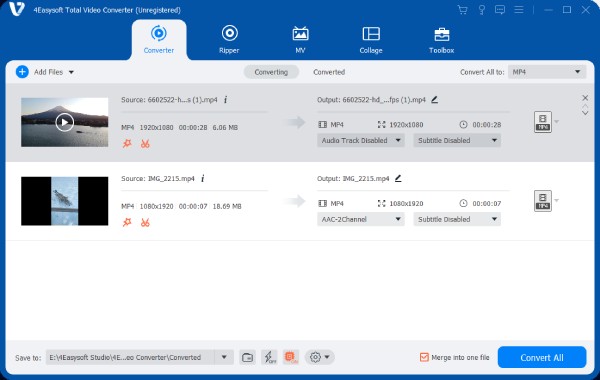
Adobe Premiere Pro – Den ultimate videosammenslåingen for profesjonelle redaktører
Hvis du har høye krav til funksjonaliteten til videosammenslåinger, er bransjestandarden 4. Adobe Premiere Pro er passende. I tillegg til å slå sammen videoer raskt og effektivt, tilbyr den mange innstillinger for fargejusteringer, overganger og animasjoner. De fleste filformater støttes, og videokvaliteten er godt vedlikeholdt.
Fordeler
Nested Sequence-kreditten håndterer komplekse fusjonsvilkår.
Funksjonen for automatisk synkronisering av flere kameraer kan raskt slå sammen videoer fra flere vinkler.
Ulemper
Lang gjengivelsestid.
Tar opp mye ytelse og ressurser.
Skritt Importer videoene, dra inn tidslinjen og sett dem i rekkefølge. Andre redigeringsfunksjoner finner du øverst eller på siden av arbeidspanelene. Klikk deretter på «Eksporter» for å lagre de sammenslåtte videoene.
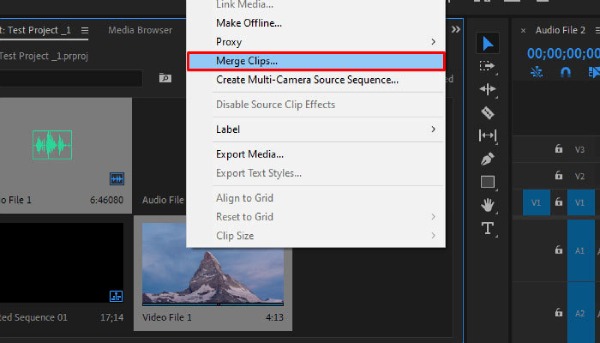
DaVinci Resolve – Videofusjon med avansert fargegradering
DaVinci Resolve støtter ikke bare grunnleggende funksjoner for sammenslåing av videoer og redigering, men kombinerer også sømløst sine kraftige fargegraderings- og lydetterbehandlingsmuligheter. Som en videosammenslåing lar den unike arbeidsflyten på flere sider, som "Klipp"- og "Farge"-sidene, én programvare fullføre hele prosessen fra videosammenslåing og redigering til fargegradering og lydbehandling.
Fordeler
De fleste funksjonene for videosammenslåing er gratis.
Profesjonell fargegradering og lyd for å behandle den sammenslåtte videoen.
Ulemper
Parameterinnstillinger, som bildefrekvenser, er mer kompliserte.
Den har for mange funksjoner for nybegynnere.
Skritt Importer videoene på redigerings- eller klippesiden og sett dem i rekkefølge. Bytt til leveringssiden og klikk på «Legg til i gjengivelse» for å gjengi den sammenslåtte videoen.
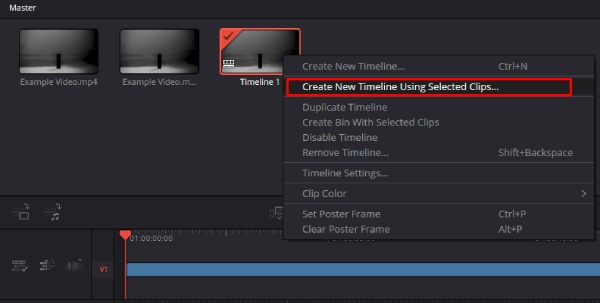
Final Cut Pro – Sømløs sammenslåing av videoopplevelse for Mac-brukere
For Mac-brukere er Final Cut Pro den mest populære videosammenslåingen. Den unike magnetiske tidslinjen justerer automatisk klippene. Du kan også legge til komposittklipp i videoen, noe som gjør det enkelt å legge til effekter, musikk osv. i helheten. Den har unik optimalisering for Apple Silicon, noe som gjør sammenslåing og klipping av videoer jevnere.
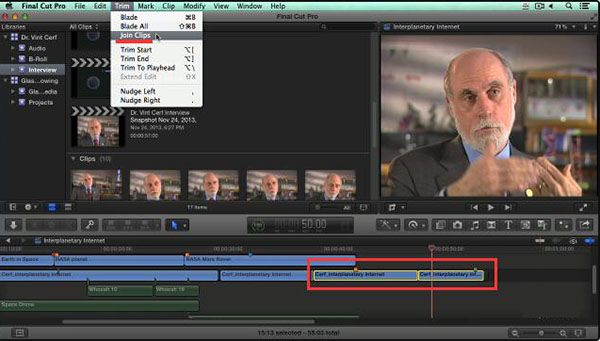
Fordeler
Den er ideell for videoer av én justering med flere kameraer.
Apple-brukere håndterer sammenslåing av store videoer raskere.
Ulemper
Prisen er høyere for et engangskjøp.
Prosjektledelsesmetoder er komplekse.
Skritt Kjør den, importer videoene og dra dem inn i tidslinjen. Vent på automatisk justering og juster dem i rekkefølge; klikk på krysset for å legge til en overgangseffekt. Til slutt klikker du på "Del" øverst til høyre for å eksportere.
iMovie – Forenklet videosammenslåing for deling på sosiale medier
Mac- og iOS-brukere vil ha den forhåndsinstallerte videosammenslåingen iMovie. I tillegg til den grunnleggende sammenslåingen, vil den tilby maler og magiske verktøyfunksjoner. Den hjelper deg med å slå sammen videoer med effekter, titler og mer. Den er mer egnet for nybegynnere som vil lære hvordan man slår sammen videoer.
Fordeler
Enkel å betjene og helt gratis.
Den leveres med en mal for å få ut videoer raskt.
Ulemper
Ingen avanserte funksjoner som multikamera, bilde-i-bilde osv.
Ikke noe samarbeid på tvers av plattformer.
Skritt Åpne iMovie, opprett et nytt prosjekt, legg inn videoer og dra dem inn i en tidslinje. Deretter setter du dem i rekkefølge og justerer parameterne. Klikk til slutt på «Eksporter» for å lagre.
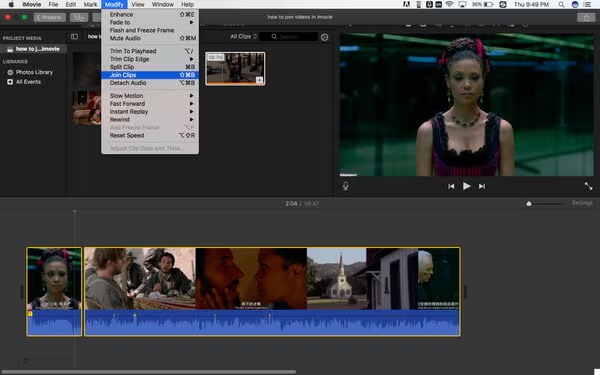
CapCut – Gratis videofusjon med skjønnhetseffekter
CapCut er et mobilt verktøy for videosammenslåing som tilbyr skjønnhetsfiltre, et bredt utvalg av dynamiske klistremerker og overgangseffekter. Det tillater gratis eksport uten vannmerker, støtter opptil 4K/60fps-utdata og justerer ettklikks-sideforholdet for ulike plattformer.
Fordeler
Uten tidsbegrensning eksporterer du uten å legge til et vannmerke.
Med skjønnhetsportretter, mye materiale og spesialeffekter for å forbedre effektiviteten.
Ulemper
Forhåndsvisningsskjermen er liten.
Redigering på tvers av plattformer kan kreve pålogging til en TikTok-konto.
Trinn 1Åpne Capcut og klikk på «Nytt prosjekt». Merk av for videoene du vil slå sammen i albumet, og klikk på «Legg til» i rekkefølge.
Steg 2På dette tidspunktet kan du legge til flere effekter, klistremerker osv. Når du er ferdig, velger du bildekvaliteten og klikker på "Eksporter" øverst til høyre.
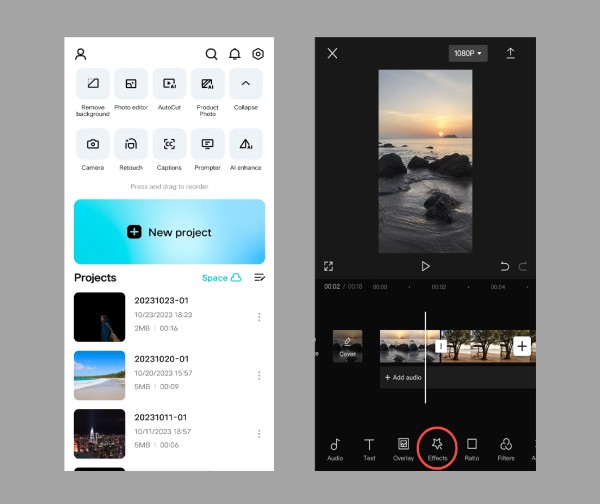
Kinemaster – Slå sammen video på telefoner med 4K-støtte
KineMaster er en mobil videosammenslåing. I tillegg til å slå sammen videoene dine raskt, tilbyr den mange maler og gratis musikk. Den tilbyr en rekke overgangseffekter og grønn skjerm-tasting for å gjøre videoen din mer levende og naturlig.
Fordeler
Avanserte funksjoner tilbys for å forbedre redigeringsnøyaktigheten.
Integrerer sammenslåing, beskjæring, deling og andre funksjoner.
Ulemper
Etter at videoen er eksportert, er bildekvaliteten mer komprimert.
Denne videosammenslåingen er ikke egnet for behandling av mange videoklipp.
Trinn 1Åpne KineMaster, klikk på plusstegnet, velg bildeforholdet. Klikk deretter på «Media» og velg videoene. Legg dem til tidslinjen i rekkefølge.
Steg 2Du kan også legge til overganger, bakgrunnsmusikk osv. Etter sammenslåing klikker du på "Eksporter" øverst til høyre, velger bildekvalitet og lagrer det.

Splice – Rask og tydelig videosammenslåing for mobilbrukere
Ønsker du et verktøy for videosammenslåing med enkle funksjoner? Spice er et mobilvennlig alternativ. Det tar liten plass og har bare grunnleggende funksjoner som sammenslåing og hastighetskontroll. Brukergrensesnittet er enkelt og forfriskende, og funksjonene er enkle å finne og bruke. Men andre funksjoner, som overganger, lyd osv., er mer et abonnement.
Fordeler
Dra-og-slipp-sammenslåing med jevne animasjonsoverganger.
Rask behandlingshastighet for sammenslåing av flere videoer.
Ulemper
Enkelte funksjoner, som for eksempel spesialeffekter, krever betaling.
Skritt Åpne Splice og legg videoene til denne sammenslåingen. Rediger deretter rekkefølgen, filtrene, bevegelseseffektene osv. Klikk til slutt på "Eksporter" øverst til høyre.
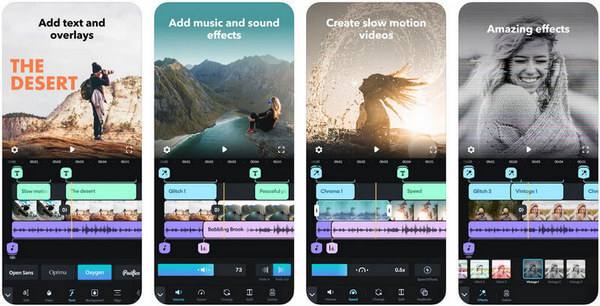
VEED.IO – Sammenslåing av nettvideo med maler for rikt medieinnhold
For bruk på tvers av enheter er online videosammenslåing VEED.IO egnet. Den har korte trinn og mange funksjoner. I tillegg til videosammenslåing finnes det også beskjæring, tilbakespoling og andre funksjoner. Den tilbyr maler og klipp for å produsere raske videoresultater.
Fordeler
Lagre i skyen og støtt eksternt samarbeid.
Ulemper
Betal for video med høy bildefrekvens. Og er utsatt for svingninger i nettverket.
Skritt Gå til den offisielle nettsiden og last opp videoene. Dra tidslinjen for å justere rekkefølgen. slå sammen MP4-videoer, og du kan også beskjære, legge til undertekster osv. Bare klikk på Eksporter og Lagre øverst til høyre når du er ferdig.
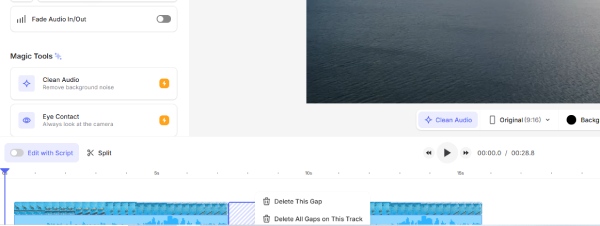
InShot – Mobil videosammenslåing for sammenslåing av videoer og grunnleggende redigering
Inshot er også en mobilvennlig og enkel videosammenslåing. Den kan enkelt slå sammen flere videoer og legge til overganger. Den kan også automatisk justere videoer med forskjellige forhold. Den har også et bibliotek med klipp, musikk, lydeffekter og mer.
Fordeler
Det visuelle og overgangene er relativt enkle.
Juster automatisk forskjellige videosideforhold.
Ulemper
Høyoppløselig videosammenslåing kan være treg.
Trinn 1Åpne InShot, klikk på «Video» og «Ny» for å gå inn i redigeringsgrensesnittet. Velg videoklippene du vil slå sammen med albumet, merk av for dem i rekkefølge, bekreft og importer dem til tidslinjen.
Steg 2Etter at du har justert rekkefølgen, kan du legge til overganger, undertekster, lydeffekter osv. Når du er ferdig, klikker du på "Eksporter"-knappen øverst til høyre for å angi bildekvaliteten og lagre den sammenslåtte videoen.
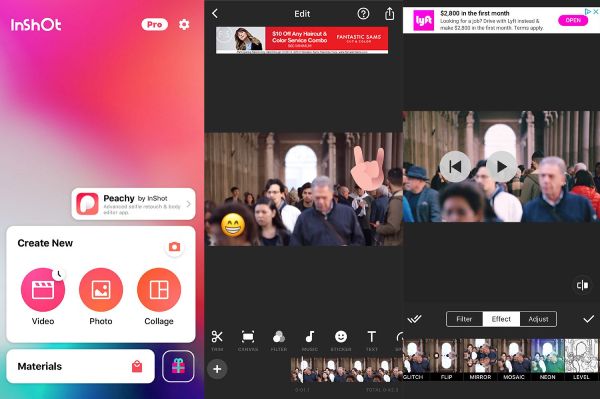
Konklusjon
Dette er 10 anbefalte videosammenslåinger på tvers av ulike plattformer. Noen tilbyr enkle funksjoner for rask videosammenslåing, mens andre gir mer avanserte redigeringsalternativer eller støtter eksternt samarbeid. Blant dem, 4Easysoft Total Video Converter skiller seg ut – den kombinerer en enkel arbeidsflyt med detaljerte parameterjusteringer og et rikt sett med redigeringsfunksjoner. Ikke gå glipp av dette – last det ned nå og prøv det!
100% Sikker
100% Sikker


